Win10藍牙只能配對無法連線怎麼解決
- 王林轉載
- 2023-07-02 18:01:236671瀏覽
Win10藍牙只能配對無法連線怎麼解決? 電腦中有藍牙功能,藍牙可以幫助我們連接手機音響等,十分的方便,但是近期有小伙伴在使用的時候,發現win系統中的藍牙只能配對但是不能連接,這種情況應該如何解決呢。小編下面整理了Win10藍牙只能配對無法連結解決技巧,有興趣的話,跟著小編一起往下看看吧! 
Win10藍牙只能配對無法連線解決技巧
1、在Windows10系統桌面,依序點選「開始/Windows系統/控制台」選單項目。
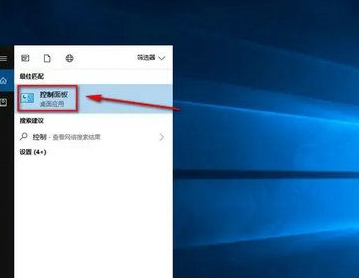
2、在開啟的控制面板視窗中,點擊右上角的「檢視方式」下拉式選單,然後在彈出的選單中選擇“大圖示”選單項目。
3、這時會開啟所有控制台項目窗口,點選視窗中的「疑難排解」圖示。
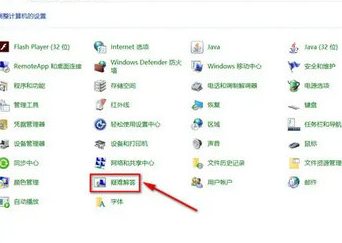
4、在開啟的疑難排解設定頁面中,點選「硬體與聲音」圖示。
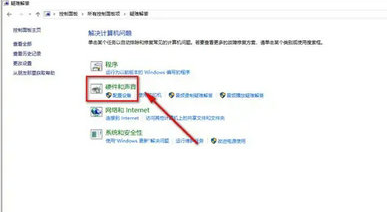
5、在開啟的新視窗中,點選「藍牙」一項的快速連結。
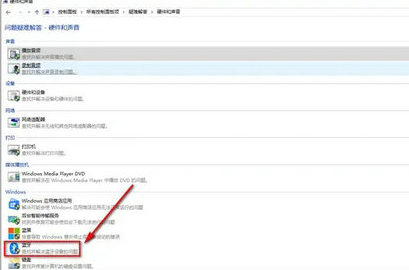
6、這時會開啟「解決並幫助解決電腦問題」的窗口,點選下一步按鈕。
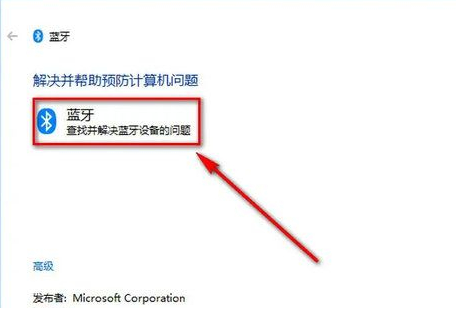
7、Windows10系統會自動掃描並偵測問題,完成後重新啟動計算機,就可以正常使用藍牙滑鼠了。
以上就是【Win10藍牙只能配對不能連接怎麼解決-Win10藍牙只能配對不能連接解決技巧】全部內容了,更多精彩教程盡在本站!
以上是Win10藍牙只能配對無法連線怎麼解決的詳細內容。更多資訊請關注PHP中文網其他相關文章!
陳述:
本文轉載於:chromezj.com。如有侵權,請聯絡admin@php.cn刪除
上一篇:win11怎麼調滑鼠靈敏度下一篇:win11怎麼調滑鼠靈敏度

